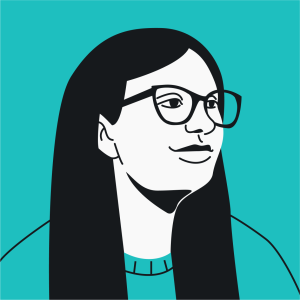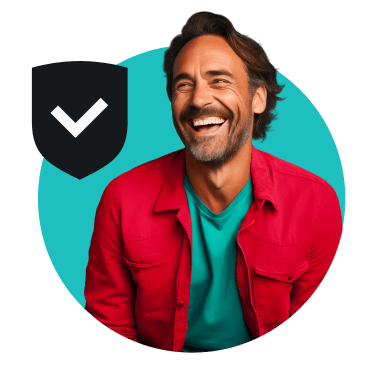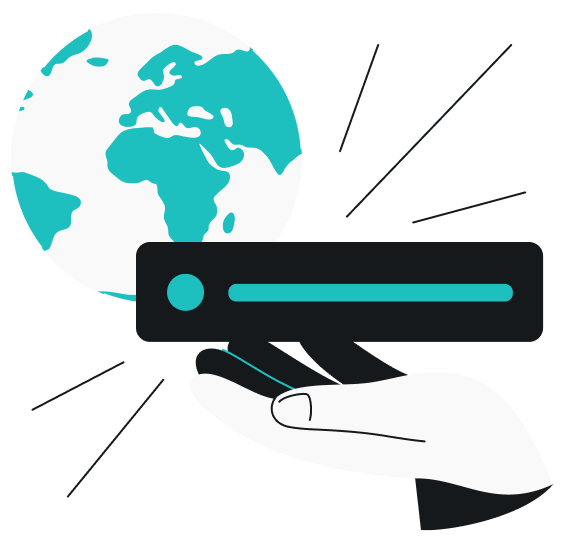La dirección MAC (del inglés «Media Access Control») es un identificador único integrado en el dispositivo durante su fabricación; es como su huella dactilar. Garantiza que los datos lleguen al dispositivo correcto en tu wifi u otras redes locales. Como es específica de tu dispositivo, dejar tu dirección MAC al descubierto puede comprometer tu privacidad.
Si es la primera vez que oyes hablar de la dirección MAC o de los riesgos de dejarla desprotegida, no te preocupes. Te explicamos qué es una dirección MAC, cómo funciona y por qué es una buena idea mantenerla en privado.
¿Qué es una dirección MAC?
Una dirección MAC es una cadena única de números y letras que identifica tu dispositivo. También se conoce como «dirección física», «dirección grabada» o «dirección de hardware» porque se codifica en la tarjeta de interfaz de red (NIC, por sus siglas en inglés) del dispositivo durante su fabricación, lo que le permite conectarse a las redes.
Por lo general, una dirección MAC es una secuencia de 12 caracteres hexadecimales ―con dígitos del 0 al 9 y letras de la A a la F― agrupados en pares como 00:1A:2B:3C:4D:5E. Los seis primeros caracteres indican el fabricante del dispositivo y los seis restantes identifican la interfaz de red del dispositivo, que es el componente de hardware que permite al dispositivo conectarse a redes como la wifi.
Como la mayoría de los dispositivos modernos tienen varias formas de conectarse a una red, cada interfaz tiene su propia dirección MAC. Por ejemplo, un ordenador con wifi y Ethernet tendrá dos direcciones MAC distintas.
Cómo funciona: La dirección MAC en acción
- Tu dispositivo comparte su dirección MAC para conectarse a la red local.
- La red utiliza la dirección MAC para identificar y comunicarse con tu dispositivo.
- El router u otros dispositivos envían datos a tu dispositivo a través de esta dirección MAC.
- Tu dispositivo recibe los datos dirigidos a su dirección MAC.
Tu dispositivo necesita una dirección MAC para conectarse a internet y enviar o recibir datos.
Cuando tu dispositivo detecta un router, comparte su dirección MAC para iniciar la conexión. A continuación, el router asigna una dirección IP (protocolo de internet) a tu dispositivo, lo que le concede acceso a internet. Al mismo tiempo, la dirección MAC también sirve como identificador, ya que ayuda a la red a distinguir tu dispositivo de otros de la misma red.
Sin embargo, las direcciones MAC no se limitan a conectar e identificar dispositivos. Estas son otras formas en las que resultan útiles:
- Seguridad de la red: puedes permitir o denegar el acceso a dispositivos específicos en función de sus direcciones MAC.
- Filtrado del tráfico: los administradores de red pueden filtrar las direcciones MAC para supervisar y gestionar el acceso a la red.
- Asignación de prioridades: las empresas pueden asignar mayor prioridad a dispositivos clave, como servidores, con las direcciones MAC.
- Gestión del ancho de banda: Las redes wifi públicas pueden usar direcciones MAC para restringir los dispositivos que consumen mucho ancho de banda y evitar la sobrecarga.
- Control parental: los tutores pueden reducir el uso de internet de los menores durante determinadas horas filtrando las direcciones MAC.
¿Puede alguien hacer algo dañino con tu dirección MAC?
Aunque son esenciales, las direcciones MAC no están exentas de vulnerabilidades. Cuando se dejan sin protección, las direcciones MAC expuestas pueden conllevar graves riesgos para la privacidad y la seguridad. Veamos algunas formas en las que su uso puede ser explotado.
Rastrear tu ubicación
Cuando te mueves entre puntos wifi, tu dispositivo transmite tu dirección MAC para establecer conexiones con nuevos puntos. Aunque esto mantiene tu conexión, también permite a los sistemas wifi unificados rastrear tu ubicación y patrón de movimiento, como cuando entras o sales de determinados lugares.
Los recopiladores de datos más agresivos e intrusivos pueden incluso cotejar la dirección MAC de tu dispositivo con otros datos, como publicaciones en redes sociales o etiquetas de ubicación (también conocidas como «check-ins»). Con el tiempo, esto puede crear un registro detallado de tus hábitos, haciéndote más vulnerable a ataques dirigidos como el phishing y el robo de identidad.
Perfilar tus hábitos
Las direcciones MAC también pueden utilizarse para elaborar perfiles de comportamiento. Los minoristas pueden aprovechar la dirección MAC de tu dispositivo para rastrear el comportamiento del cliente, como los pasillos que visitas o tu tasa de devoluciones. Al analizar estos datos, pueden ajustar sus esfuerzos de marketing, optimizar la distribución de las tiendas y elaborar estrategias de colocación de existencias para impulsar las ventas.
En internet, la dirección MAC de tu dispositivo no es suficiente para rastrearte en las redes. Sin embargo, los anunciantes y los rastreadores pueden usarla como parte de la huella digital del dispositivo. Cuando se combina con otros identificadores, como tu dirección IP o los detalles del dispositivo, la dirección MAC ayuda a crear un perfil de tu dispositivo, lo que facilita su seguimiento en diferentes sitios.
Acceder a redes no autorizadas
Un delincuente podría usar software para clonar tu dirección MAC expuesta y hacerse pasar por tu dispositivo, lo que le permitiría acceder a redes o servicios restringidos a tu dirección MAC. Esto podría incluir tu red wifi doméstica, servicios de suscripción o incluso el almacenamiento en la nube y los servidores de tu empresa.
Una vez dentro, podrían interceptar las comunicaciones, así como obtener potencialmente información sensible como credenciales de inicio de sesión, detalles financieros o datos personales. Y si participan en actividades ilegales con la dirección MAC de tu dispositivo, podrías tener que enfrentarte a las consecuencias.
¿Puede una VPN ocultar tu dirección MAC?
Una VPN (red privada virtual) no oculta tu dirección MAC. Tu dirección MAC está vinculada al hardware de tu dispositivo y solo es visible dentro de tu red local, no viaja a través de internet. Como una VPN funciona a nivel de red, conectarse a una no cambiará ni ocultará tu dirección MAC.
Una VPN sí oculta tu dirección IP, que identifica la conexión de red que usa tu dispositivo. Cuando te conectas a una VPN, tu dirección IP ―que puede revelar tu paradero y tu ISP (proveedor de servicios de internet)― se cambia por la IP de la VPN, lo que dificulta que alguien pueda rastrearte. Además, una VPN cifra tus datos para mantener la privacidad de tu actividad en internet.
Cómo encontrar tu dirección MAC
No importa qué dispositivo tengas, encontrar tu dirección MAC es fácil. Sin embargo, el proceso varía en función de tu sistema operativo. Sigue estos pasos para localizar la dirección MAC de tu dispositivo.
Encontrar la dirección MAC en Windows
- Toca la tecla de Windows, escribe cmd y pulsa Intro.
- En la ventana de «Comando», escribe ipconfig/all y pulsa Intro.
- Busca Dirección física en la lista de adaptadores: la cadena de números y letras que aparece junto a ella es tu dirección MAC.
Encontrar la dirección MAC en macOS
- Haz clic en el icono «Wi-Fi» de la esquina superior derecha y selecciona Configuración de Wi-Fi… en el menú desplegable.
- En la página siguiente, desplázate hacia abajo y haz clic en Avanzada.
- Ve a la pestaña Hardware.
- Tu dirección MAC aparece como dirección MAC Wi-Fi.
Encontrar la dirección MAC en Android
Los pasos pueden variar dependiendo de la versión de Android y el modelo del dispositivo, pero en general, puedes seguir estas instrucciones para encontrar tu dirección MAC:
- Ve a Ajustes.
- Desplázate hacia abajo y pulsa Acerca del teléfono o Acerca del dispositivo.
- Toca Estado. En algunos dispositivos, es posible que veas Información de hardware.
- Busca la dirección MAC Wi-Fi.
Encontrar la dirección MAC en iOS
- Abre Ajustes y toca General.
- Selecciona Acerca de y desplázate hacia abajo.
- Tu dirección MAC aparece junto a Dirección Wi-Fi.
Direcciones MAC y problemas de privacidad
Puedes tomar algunas medidas para reducir los riesgos de privacidad asociados a las direcciones MAC. Aquí te dejamos las principales:
Desactivar la conexión wifi
Cuando la wifi de tu dispositivo está encendida, envía continuamente tu dirección MAC para encontrar redes cercanas, aunque no te conectes a ninguna de ellas. Esto forma parte del proceso de descubrimiento de redes, que enumera las redes circundantes. Desde cafeterías a redes wifi de hoteles, tu dirección MAC podría ser visible para docenas de redes a lo largo del día.
Desactivar la wifi cuando no la necesitas detiene la difusión constante de tu dirección MAC y reduce las posibilidades de que quede expuesta y sea explotada de forma innecesaria. Si añades medidas de seguridad adicionales, como unirte solo a redes de confianza y usar una VPN como Surfshark para cifrar tus datos, mejorarás aún más tu privacidad general.
Suplantación de tu dirección MAC
La suplantación de la dirección MAC consiste en cambiar la dirección MAC real del dispositivo por una inventada, ya sea de forma manual o automática. Esto no borra tu dirección MAC real, sino que la oculta y comparte una dirección alternativa en su lugar. Aunque el «spoofing» o la «suplantación» puede funcionar bien para enmascarar tu dirección MAC, ten en cuenta que algunas redes pueden prohibir o marcar este tipo de cambios.
También podría interferir con ciertas funciones que dependen de que tu dispositivo tenga una dirección MAC fija. Por ejemplo, si te conectas a una red que filtra los dispositivos por direcciones MAC, cambiar la tuya podría interrumpir la conexión. En cualquier caso, siempre es una buena idea anotar y tener a mano tu dirección MAC real para poder restaurarla si fuera necesario.
A continuación te contamos cómo puedes suplantar una dirección MAC en diferentes plataformas.
Cómo suplantar una dirección MAC en Windows
- Pulsa la tecla de Windows y la X.
- Haz clic en Administrador de dispositivos.
- Abre el menú desplegable bajo Adaptadores de red.
- Haz clic con el botón derecho del ratón en tu adaptador Ethernet o inalámbrico y selecciona Propiedades.
- Localiza la pestaña Avanzadas y haz clic en Dirección administrada localmente o Dirección de red.
- En Valor, elimina la dirección MAC actual e introduce una nueva
- Pulsa Aceptar.
- Reinicia el ordenador para aplicar el cambio.
Cómo suplantar una dirección MAC en macOS
- Mantén pulsada la tecla Opción y haz clic en el icono «Wi-Fi» de la barra de menús. Anota el nombre de tu interfaz.
- Desactiva tu wifi.
- Inicia la aplicación Terminal pulsando Comando y espacio y luego Terminal.
- Introduce este comando: sudo ifconfig en0 ether XX:XX:XX:XX:XX:XX. Sustituye las «X» por la dirección MAC que hayas elegido y cambia en0 para que coincida con tu nombre de interfaz si es diferente.
- Pulsa la tecla Retorno e introduce tu contraseña de administrador cuando se te pida.
- Vuelve a activar tu wifi.
Cómo suplantar una dirección MAC en Android
A partir de Android 10, los dispositivos más nuevos aleatorizan las direcciones MAC de forma automática. Si tu versión es anterior, necesitarás un dispositivo Android enrutado para falsificar tu dirección MAC. Sin embargo, no recomendamos enrutar tu dispositivo, ya que es un proceso complicado que puede anular la garantía o incluso dejar tu teléfono completamente inutilizable si se hace de forma incorrecta.
Si decides proceder, ten en cuenta que los métodos de enrutamiento varían según el modelo de teléfono. Por lo tanto, asegúrate de seguir las instrucciones específicas de tu dispositivo. Aquí tienes una guía general:
- Dirígete a la Google Play Store y descarga Terminal Emulator y BusyBox.
- Abre el emulador de terminal, escribe su y pulsa Intro.
- Escribe IP link show y pulsa Intro para ver el nombre de tu interfaz.
- Escribe busybox ip link [your interface name]. Sustituye [your interface name] por el nombre completo de la interfaz de red del paso 3.
- Escribe busybox config [your interface name] hw ether XX:XX:XX:XX:XX:XX. Sustituye [your interface name] por el nombre real de la interfaz y las «X» por la dirección MAC deseada.
- Pulsa Intro para finalizar el cambio.
Cómo suplantar una dirección MAC en iOS
No recomendamos suplantar tu dirección MAC en iPhones. Este proceso implica liberar o desbloquear tu dispositivo («jailbreaking») y realizar cambios significativos en el sistema operativo, lo que puede inutilizar fácilmente tu teléfono si no se hace correctamente.
Activa la aleatorización de MAC
En lugar de ceñirte a una única dirección falsa, la aleatorización de MAC sustituye la dirección MAC real de tu dispositivo por otras temporales generadas de forma aleatoria. De esta forma, resulta mucho más difícil para los rastreadores identificar y vigilar tu dispositivo, ya que aparece como un dispositivo completamente nuevo cada vez que interactúa con una red.
Estas direcciones aleatorias se actualizan periódicamente, puede ser a diario o cuando el dispositivo busca redes disponibles, se conecta a nuevas redes wifi y cambia de red.
Cómo aleatorizar tu dirección MAC en Windows
- Pulsa la tecla de Windows y haz clic en el icono de Configuración.
- Selecciona Red e Internet y haz clic en Wi-Fi.
- Elige la red a la que estás conectado.
- En Direcciones de hardware aleatorias, activa o desactiva la aleatorización de MAC. También puedes elegir cambiar tu dirección MAC a diario.
Cómo aleatorizar las direcciones MAC en Android
Si tu dispositivo es Android 5 o posterior, la aleatorización de MAC está incorporada. A continuación te explicamos cómo activarla:
- Ve a Ajustes y pulsa en Red e Internet.
- Haz clic en Wi-Fi y selecciona la red a la que te has conectado.
- Pulsa Avanzados y activa Usar MAC aleatoria en Privacidad.
Cómo aleatorizar direcciones MAC en Apple
Apple introdujo la aleatorización automática de direcciones MAC en 2014, por lo que está activada por defecto. Después, con las actualizaciones de seguridad de red de iOS 18 y macOS Sequoia, lanzó la función Rotar dirección Wi-Fi, que rota de forma aleatoria la dirección MAC de tu dispositivo aproximadamente cada dos semanas.
Mantén tu dirección MAC fuera del foco de atención
Desde la identificación de dispositivos hasta la comunicación en red, las direcciones MAC desempeñan un papel fundamental en la conexión de dispositivos dentro de las redes locales. Sin embargo, si tu dirección MAC queda expuesta a la vista, podría dar lugar a problemas de privacidad como el rastreo, la suplantación de identidad y el acceso no autorizado a la red.
Protégete limitando su exposición: empieza por desconectar la conexión wifi de tu teléfono cuando no la necesites. Y, ya que estás, usa una VPN como Surfshark para cubrir cualquier brecha de seguridad pendiente. Cifra tus datos y enmascara tu dirección IP para mejorar la privacidad y la seguridad frente a miradas indiscretas.
Preguntas frecuentes
¿Qué es la dirección MAC de un ordenador?
La dirección MAC de un ordenador es un identificador de hardware único asignado a su NIC (tarjeta de interfaz de red). Suele tener 12 caracteres, de los cuales los seis primeros indican el fabricante y los seis últimos son específicos del ordenador. La dirección MAC ayuda al ordenador a comunicarse con otros dispositivos de la red local, como routers y otros ordenadores.
¿Cómo puedo comprobar mi dirección MAC?
Comprobar tu dirección MAC es sencillo, aunque los pasos exactos varían según el sistema operativo. En Windows o macOS, basta con ir a los Ajustes de red y la encontrarás en los detalles del adaptador de red. En dispositivos Android e iPhones, puedes comprobarla en Acerca de o en Red.
¿Cuál es la diferencia entre una dirección MAC y una dirección IP?
Una dirección MAC es un identificador único asignado a tu dispositivo por su fabricante, que no cambia. Se usa para identificar el dispositivo en una red local. En cambio, la dirección IP la asigna el administrador de la red o el proveedor de servicios de internet (ISP) y puede cambiar en función de varios factores. Identifica tu dispositivo en internet o dentro de una red más grande.
¿Puedo identificar un dispositivo con una dirección MAC?
Sí, puedes identificar un dispositivo en una red local con una dirección MAC. Sin embargo, ten en cuenta que las direcciones MAC pueden ser suplantadas o aleatorizadas, por lo que no son una forma infalible de identificar definitivamente un dispositivo.